
滿,薄,碳,藍眼睛,高,低於態度......幾乎所有的女孩都對他們的外表感到不滿,並希望在現實生活中完全看起來不太喜歡。
另外,相機不是鏡子,你不會轉到它面前,而且它不是每個人都喜歡。
在本課程中,我們將幫助模型擺脫面部(臉頰)的“額外”特徵,這在圖片中出現了“突然”。
這個女孩將參加課程:

當從非常接近的距離拍攝時,可能會出現圖片中心的不需要的凸性。在這裡它發音得足夠了,因此必須消除這種缺陷,從而直觀地減少面部。
使用原始圖像創建圖層的副本(Ctrl + J.)然後去菜單“過濾 - 失真校正”.
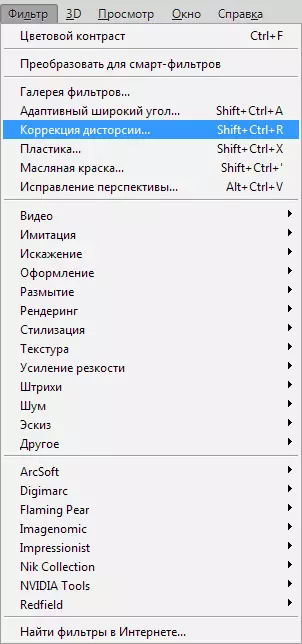
在過濾器窗口中,將坦克放入相反的項目“自動圖像縮放”.
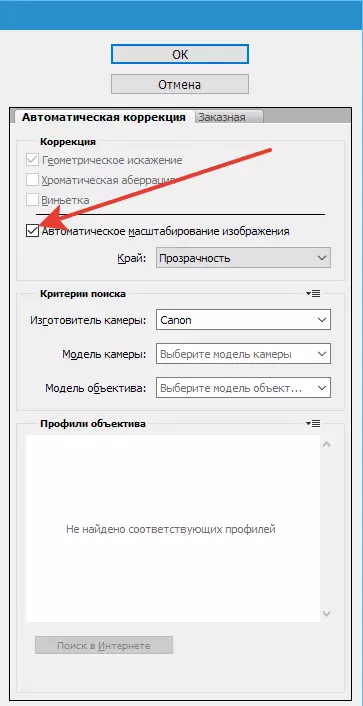
然後選擇儀器“刪除失真”.
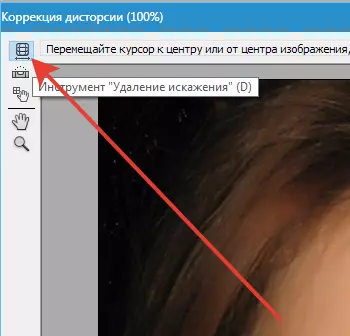
單擊畫布,而不是發布鼠標按鈕,將光標拉到中心,降低失真。在這種情況下,我們沒有什麼可以建議,試圖理解它的工作原理。

讓我們看看臉部是如何改變的。
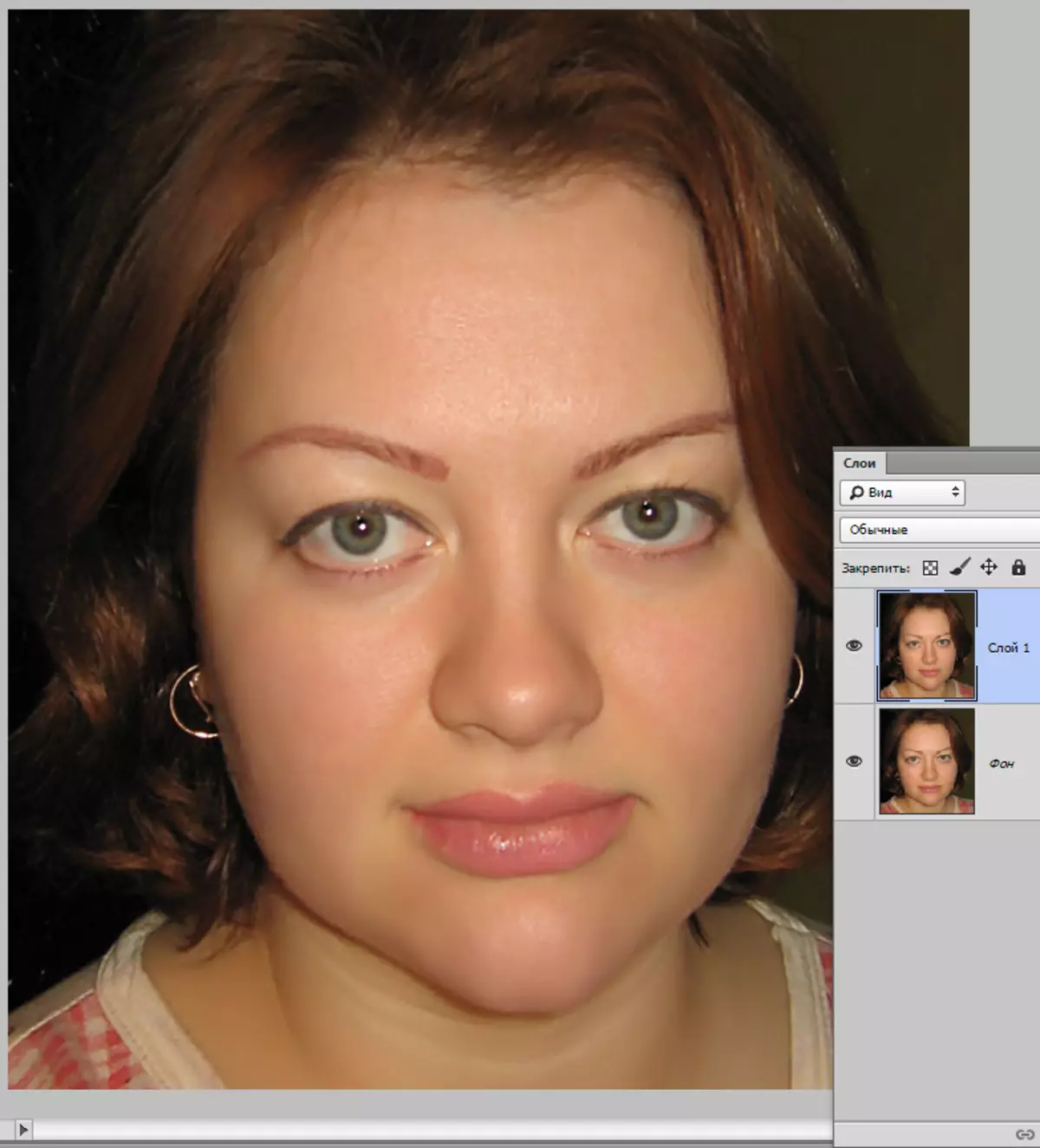
在視覺上,通過去除凸起來降低尺寸。
我真的不喜歡在工作中使用各種“智能”photoshop工具,但在這種情況下沒有它們,特別是沒有過濾器“塑料”, 不夠。

在“過濾器”窗口中,選擇該工具“形變”。所有設置均留下默認值。刷子的大小在鍵盤上的方形箭頭變化。

即使在新人也不會造成困難的工具,這裡主要是選擇刷子的最佳尺寸。如果你選擇太小的尺寸,那麼“撕裂”的邊緣會出來,如果它太大 - 太大了,繪圖太大了。通過實驗選擇刷子的尺寸。
糾正面部線。只需夾緊LKM並拉入所需的一側。

與左側臉頰相同的操作,以及略微校正下巴和鼻子。
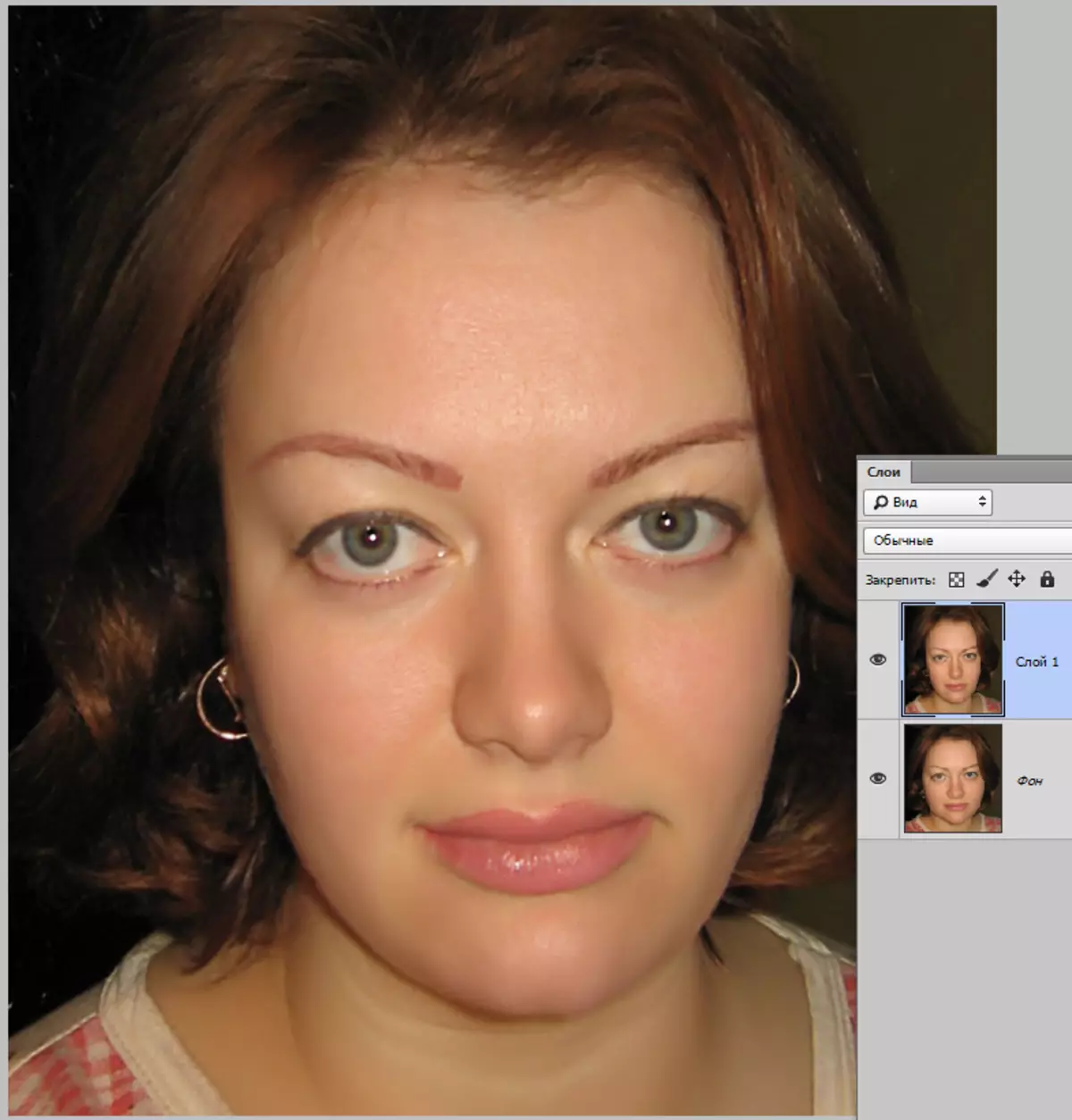
在這一課上,可以考慮完成,只有在我們的行動發生變化的結果,它仍然看到女孩的面孔。

結果,正如他們所說,在臉上。
在課程中顯示將幫助您臉色比真實更薄。
